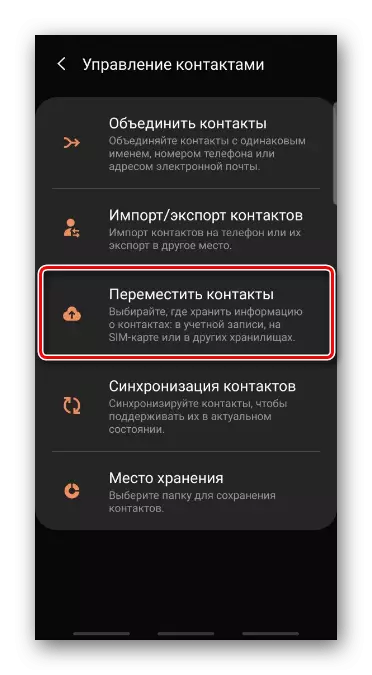രീതി 1: അക്കൗണ്ട്
സ്മാർട്ട്ഫോണിന്റെ ഓർമ്മയിൽ കോൺടാക്റ്റുകൾ റെക്കോർഡുചെയ്യാനാകും അല്ലെങ്കിൽ സിം കാർഡിൽ, പക്ഷേ അവരുടെ പ്ലെയ്സ്മെന്റിന്റെ ഏറ്റവും സുരക്ഷിതമായ സ്ഥലം ഒരു അക്കൗണ്ടാണ്. ഈ രീതിയിൽ സംഭരിച്ചിരിക്കുന്ന അക്കങ്ങളിലേക്ക്, നിങ്ങൾക്ക് മറ്റ് ഉപകരണം എളുപ്പത്തിൽ ആക്സസ് ചെയ്യാൻ കഴിയും. Google അക്കൗണ്ടിന്റെ ഉദാഹരണത്തിൽ ഇത് എങ്ങനെ ചെയ്യാമെന്ന് പരിഗണിക്കുക.
- ഫോൺബുക്ക് നമ്പറുകൾ Google അക്ക to ണ്ടിലേക്ക് മാറ്റുക. ഇത് ചെയ്യുന്നതിന്, അപ്ലിക്കേഷൻ പ്രവർത്തിപ്പിക്കുക, "മെനു" തുറക്കുക, "കോൺടാക്റ്റ് മാനേജുമെന്റ്" വിഭാഗത്തിലേക്ക് പോകുക
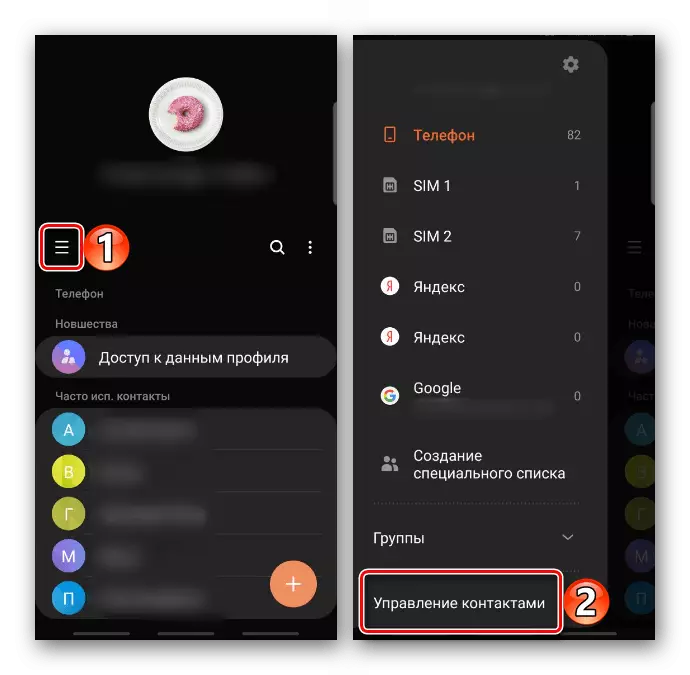
"കോൺടാക്റ്റുകൾ നീക്കുക" ക്ലിക്കുചെയ്യുക.
- പട്ടികയിൽ, "ഫോൺ" തിരഞ്ഞെടുക്കുക, ഈ സാഹചര്യത്തിൽ ഇത് മുറികളുടെ നിലവിലെ സ്ഥാനമാണ്, എല്ലാം അല്ലെങ്കിൽ നിരവധി എൻട്രികൾ തിരഞ്ഞെടുത്ത് "തയ്യാറാണ്" എന്ന് തിരഞ്ഞെടുക്കുക.
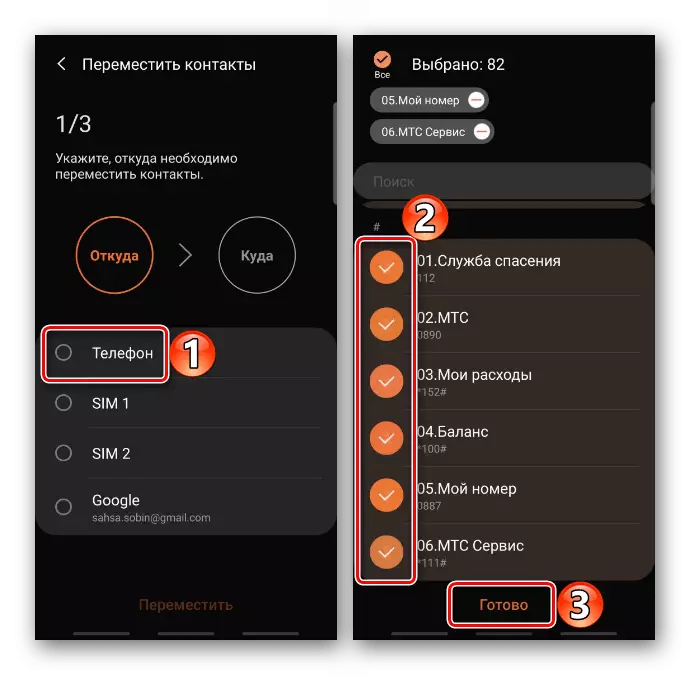
ഡാറ്റ നീക്കാൻ ഞങ്ങൾ "അക്കൗണ്ട്" വ്യക്തമാക്കി "നീക്കുക" ക്ലിക്കുചെയ്യുക.

ഇപ്പോൾ മറ്റൊരു മെഷീനിൽ, എല്ലാ റെക്കോർഡുകളും ഫോൺ പുസ്തകത്തിൽ ദൃശ്യമാകുന്നതിനായി ഈ അക്കൗണ്ട് നൽകാൻ മതിയാകും. ഇത് സംഭവിക്കുന്നില്ലെങ്കിൽ, "മെനു" ൽ, ഡിസ്പ്ലേ അല്ലെങ്കിൽ എല്ലാ അക്കങ്ങളും ഓണാക്കുക അല്ലെങ്കിൽ ഒരു അക്കൗണ്ടിലേക്ക് മാത്രം ബന്ധിപ്പിക്കുക.
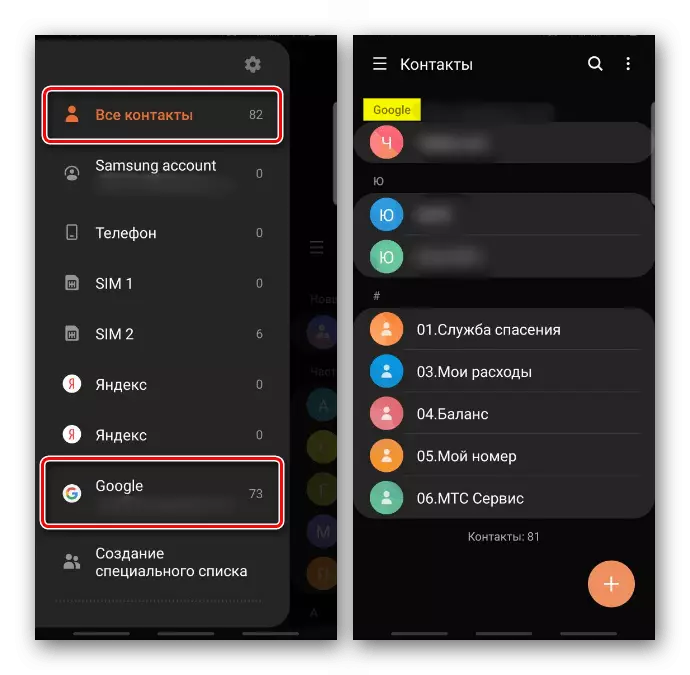
രീതി 3: സാംസങ് സ്വിച്ച്
സ്മാർട്ട് എസ്വിച്ച് - സാംസങ് official ദ്യോഗിക സോഫ്റ്റ്വെയർ. ഒരു ഉപകരണത്തിൽ നിന്ന് മറ്റൊന്നിലേക്ക് ഡാറ്റയും സുരക്ഷിതവും സുരക്ഷിതമാക്കുന്നതിന് ഒരു മൊബൈൽ പതിപ്പ് ഉണ്ട്. ഗാലക്സി സ്റ്റോർ അല്ലെങ്കിൽ Google Play മാർക്കറ്റിൽ നിന്ന് ഇത് ഡ download ൺലോഡ് ചെയ്യാൻ കഴിയും. ആദ്യ ഓപ്ഷൻ പ്രവർത്തിക്കുന്നില്ലെങ്കിലോ അല്ലെങ്കിൽ കൈയിലോ ഒരു മെഷീൻ മാത്രമാണെങ്കിൽ, നിങ്ങൾ അടിയന്തിരമായി ഡാറ്റയുടെ ബാക്കപ്പ് ഉണ്ടാക്കേണ്ടതുണ്ട്, തുടർന്ന് അവ മറ്റൊരു സാംസങ്ങിലേക്ക് കൈമാറുക, പിസി പതിപ്പ് ഉപയോഗപ്രദമാണ്.ഓപ്ഷൻ 1: സ്മാർട്ട്ഫോൺ
Google Play മാർക്കറ്റിൽ നിന്ന് സ്മാർട്ട് സ്വിച്ച് ഡൗൺലോഡുചെയ്യുക
- ആധുനിക മോഡലുകളിൽ, ആപ്ലിക്കേഷൻ സ്ഥിരസ്ഥിതിയായി സജ്ജമാക്കി, മറ്റ് സോഫ്റ്റ്വെയറിന് ഇത് കണ്ടെത്താനാകും. കുറുക്കുവഴി ഇല്ലെങ്കിൽ, "ക്രമീകരണങ്ങൾ", പിന്നെ "അക്കൗണ്ടുകൾ" വിഭാഗം, ടാപടക്റ്റ് "സ്മാർട്ട് സ്വിച്ച്"
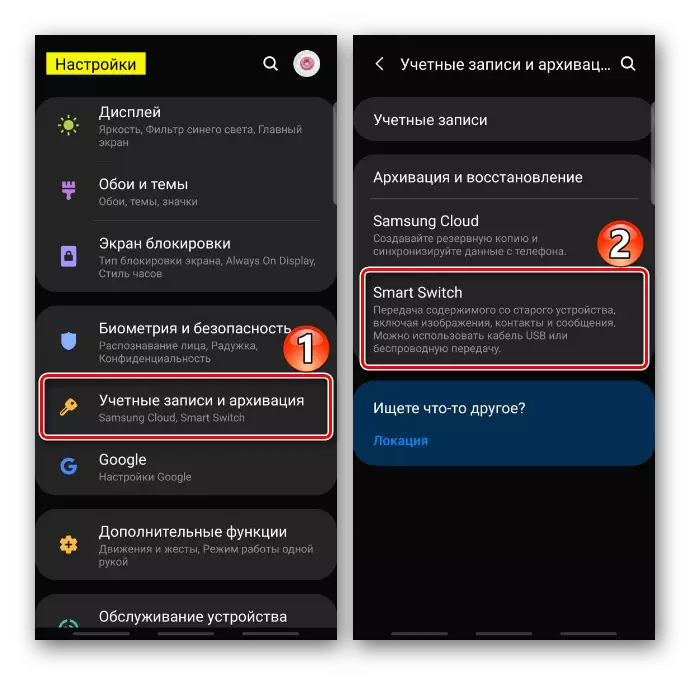
ആവശ്യമായ അനുമതികൾ ഞങ്ങൾ അദ്ദേഹത്തിന് നൽകുന്നു.
- ഏത് കോൺടാക്റ്റുകൾ അയയ്ക്കും, "ഡാറ്റ അയയ്ക്കുക" ടാപ്പുചെയ്യുന്നു, സ്വീകരിക്കുന്ന ഫോണിൽ "ഡാറ്റ നേടുക" ടാപ്പുചെയ്യുന്നു.
- ഇപ്പോൾ രണ്ട് ഉപകരണങ്ങളിലും കണക്ഷൻ രീതി തിരഞ്ഞെടുക്കുക. ഈ സാഹചര്യത്തിൽ, പ്രക്ഷേപണം വയർലെസ് ആയിരിക്കും.
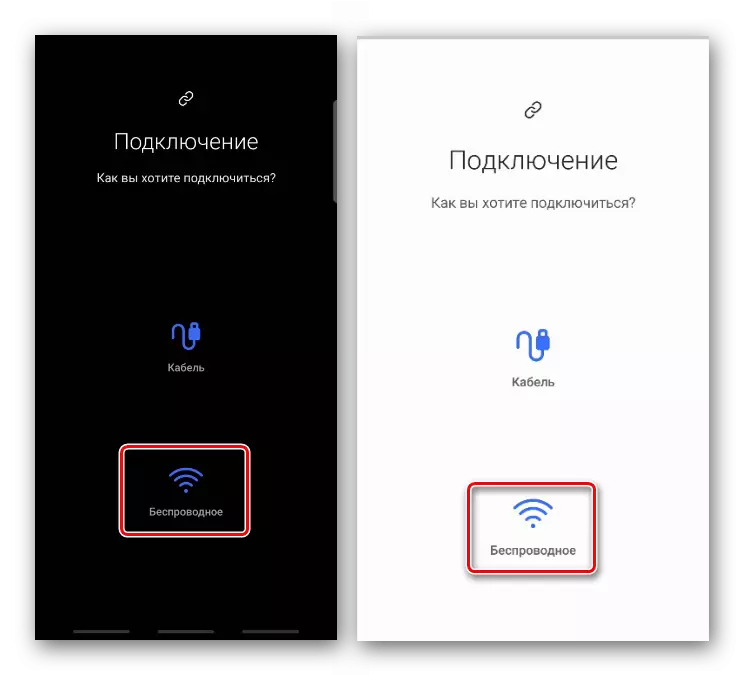
വയർഡ് കണക്ഷന് കേബിളിന്റെ ഉപയോഗം ഉൾപ്പെടുന്നു, യുഎസ്ബി കണക്റ്ററുമൊത്തുള്ള സൈഡ് സ്വീകരിക്കുന്ന ഫോണിലേക്ക് ബന്ധിപ്പിച്ചിരിക്കുന്നു.
- ഉപകരണങ്ങളുടെ തിരയൽ ആരംഭിക്കും.
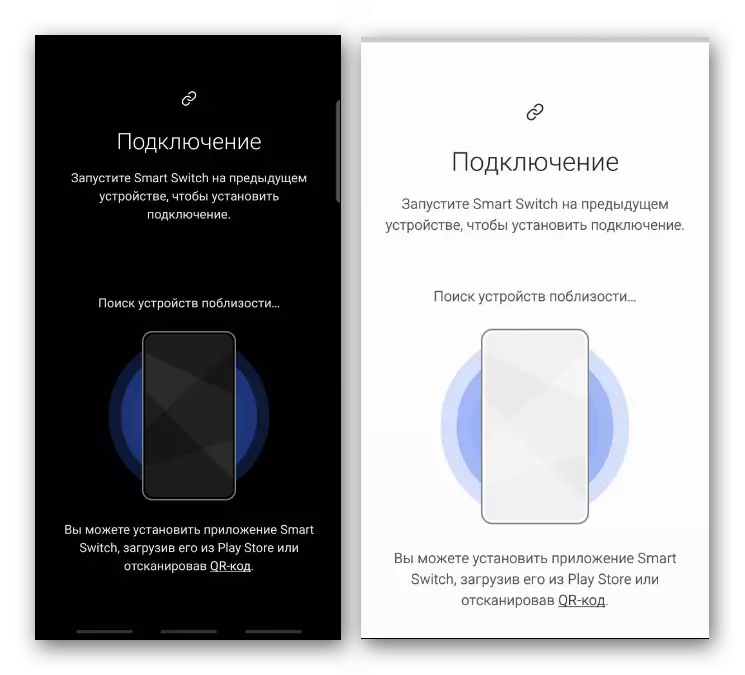
രണ്ടാമത്തെ സ്മാർട്ട്ഫോൺ കണ്ടെത്തുമ്പോൾ, ഞാൻ അതിലേക്ക് കണക്റ്റുചെയ്യാം.
- കോൺടാക്റ്റുകൾ നീക്കാൻ ഞങ്ങൾക്ക് താൽപ്പര്യമുണ്ട്, അതിനാൽ ഞങ്ങൾ അനുബന്ധ ഇനവും ടാപ്പാസ് "കമ്മീഷനും അനുവദിക്കുന്നു.
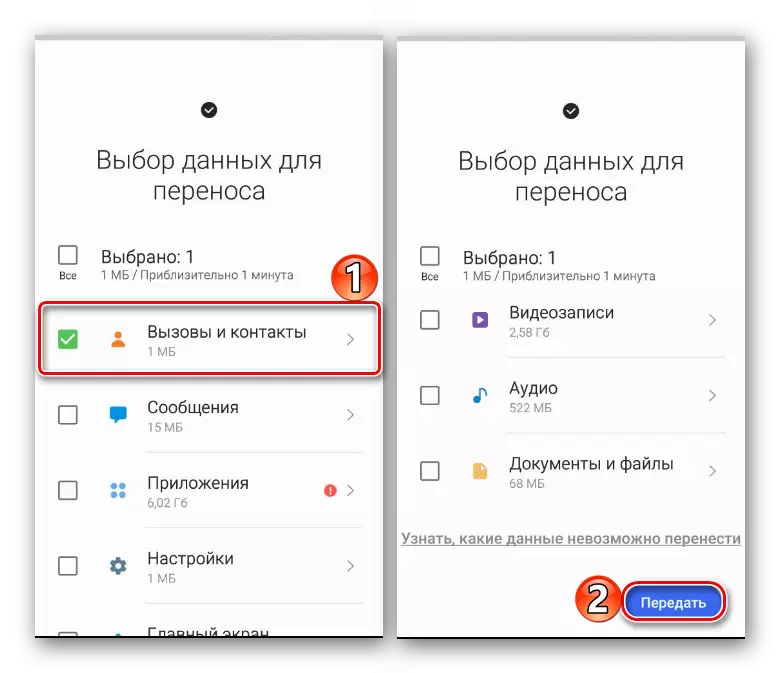
പ്രക്രിയയ്ക്ക് കുറച്ച് മിനിറ്റ് എടുത്തേക്കാം.
- ഡാറ്റ കൈമാറുമ്പോൾ, അവരുടെ ഓർഡർ ആരംഭിക്കും. പശ്ചാത്തലത്തിൽ ഇത് സംഭവിക്കുന്നു, അതിനാൽ നിങ്ങൾക്ക് അപ്ലിക്കേഷൻ അടച്ച് ഉപകരണം ആസ്വദിക്കാൻ തുടരാം.
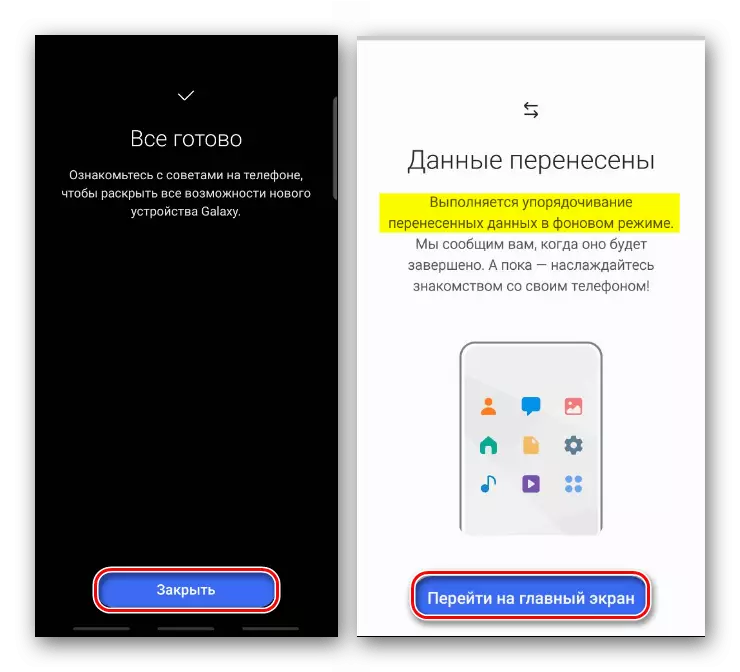
ഒപ്റ്റിമൈസേഷൻ പൂർത്തിയാകുമ്പോൾ "പൂർത്തിയാക്കുക" ക്ലിക്കുചെയ്യുക.

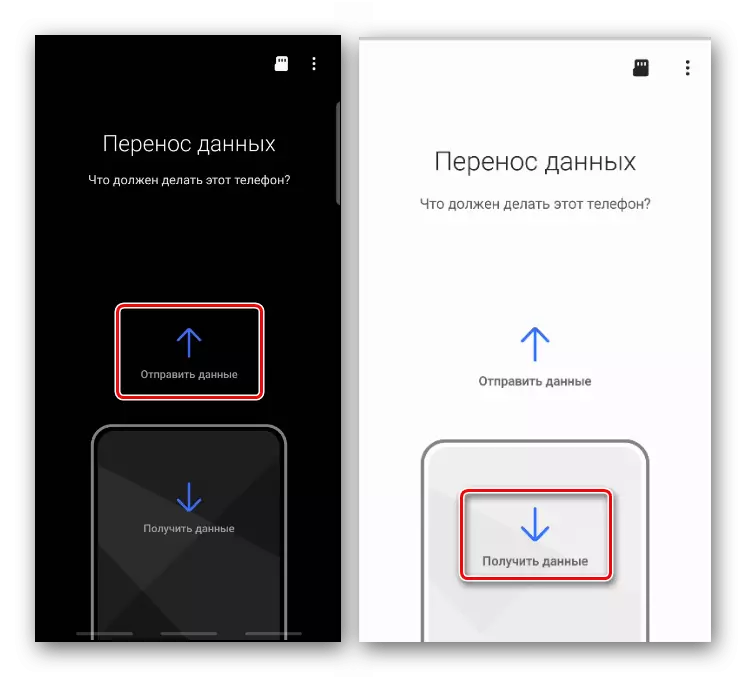
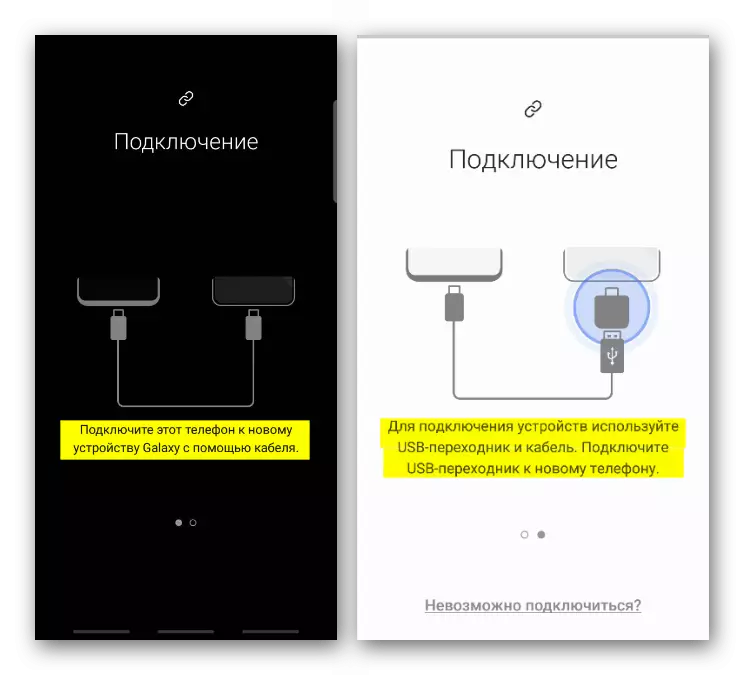
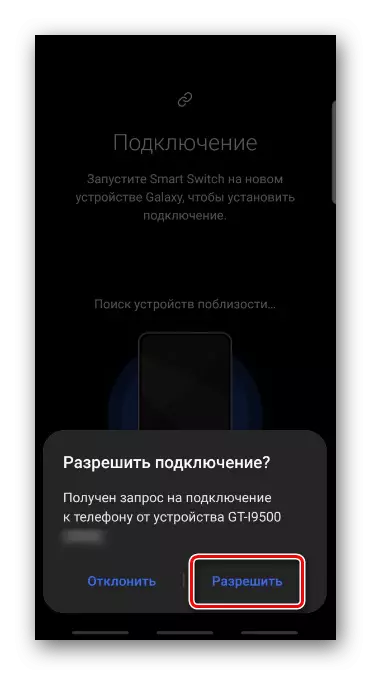
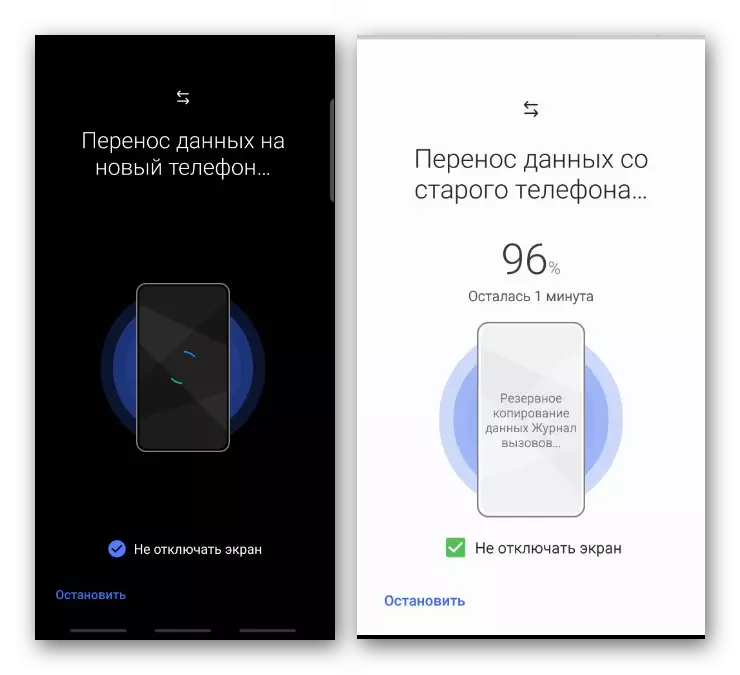

ഓപ്ഷൻ 2: കമ്പ്യൂട്ടർ
Website ദ്യോഗിക വെബ്സൈറ്റിൽ നിന്ന് സ്മാർട്ട് സ്വിച്ച് ഡൗൺലോഡുചെയ്യുക
- ഒരു പിസിയിൽ സ്മാർട്ട് സ്വിച്ച് ഇൻസ്റ്റാൾ ചെയ്യുക, അത് പ്രവർത്തിപ്പിച്ച് നിങ്ങളുടെ സ്മാർട്ട്ഫോൺ ഒരു കമ്പ്യൂട്ടറിലേക്ക് ബന്ധിപ്പിക്കുക. ജോടിയാക്കൽ സജ്ജമാക്കുമ്പോൾ, "ബാക്കപ്പ്" ക്ലിക്കുചെയ്യുക.
- പട്ടിക "കോൺടാക്റ്റുകൾ" തിരഞ്ഞെടുത്തു.

നിങ്ങൾക്ക് ഡാറ്റ ഉപയോഗിച്ച് ഫയൽ ഫോർമാറ്റ് മാറ്റാൻ കഴിയും. ഉദാഹരണത്തിന്, CSV ഫയലുകൾ നേരിട്ട് കമ്പ്യൂട്ടറിൽ എഡിറ്റുചെയ്തു. ഇത് ചെയ്യുന്നതിന്, ഒരു ഗിയറിന്റെ രൂപത്തിൽ വലതുവശത്തുള്ള ഐക്കണിൽ ക്ലിക്കുചെയ്യുക.
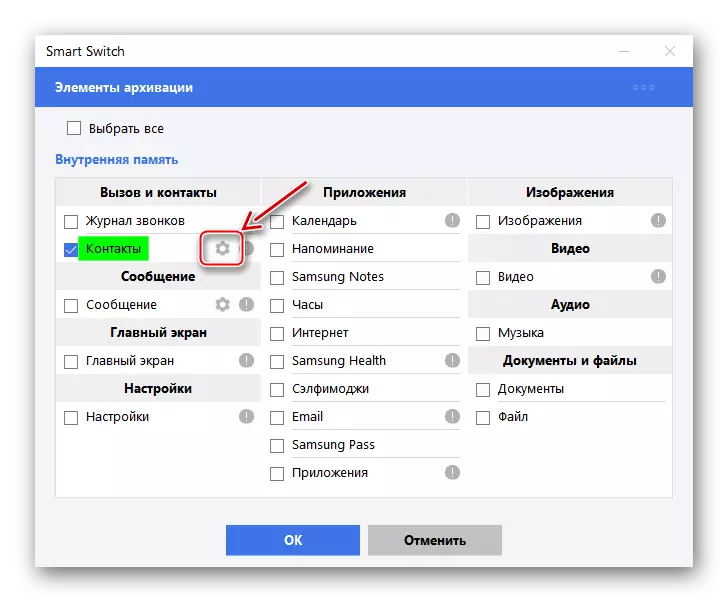
ആവശ്യമുള്ള ഫോർമാറ്റ് തിരഞ്ഞെടുത്ത് ചോയ്സ് സ്ഥിരീകരിക്കുക.
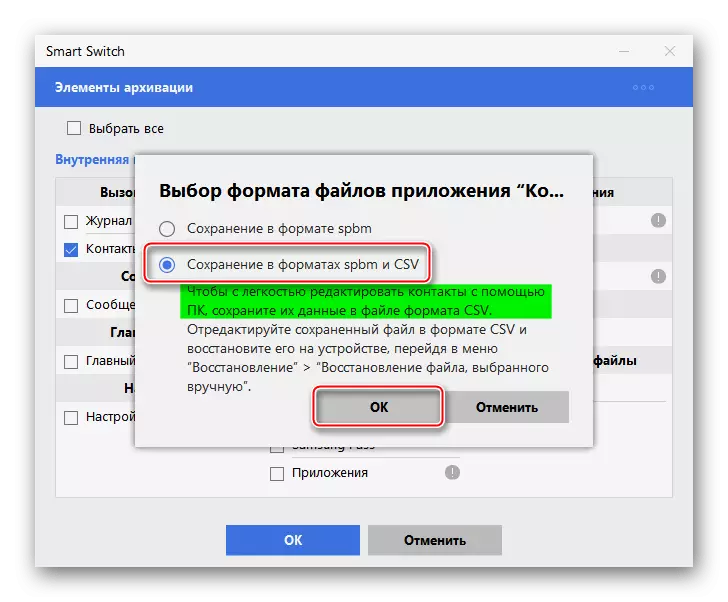
സേവ് ഡാറ്റ സ്ഥിരീകരിക്കുക.
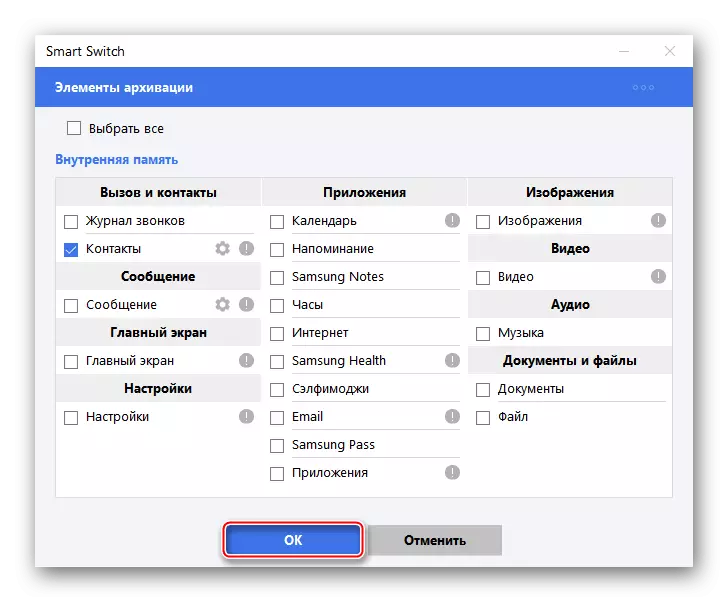
പ്രക്രിയ പൂർത്തിയാകുമ്പോൾ, "ശരി" ക്ലിക്കുചെയ്യുക.
- ഞങ്ങൾ മറ്റൊരു ഉപകരണം ബന്ധിപ്പിച്ച് "പുന ore സ്ഥാപിക്കുക" ക്ലിക്കുചെയ്യുക.
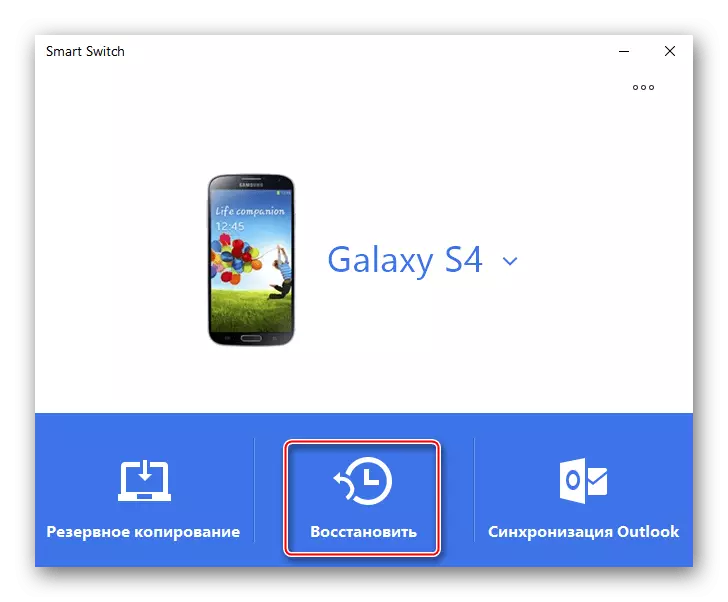
"ബാക്കപ്പ് ഡാറ്റ തിരഞ്ഞെടുക്കുക" ക്ലിക്കുചെയ്യുക,
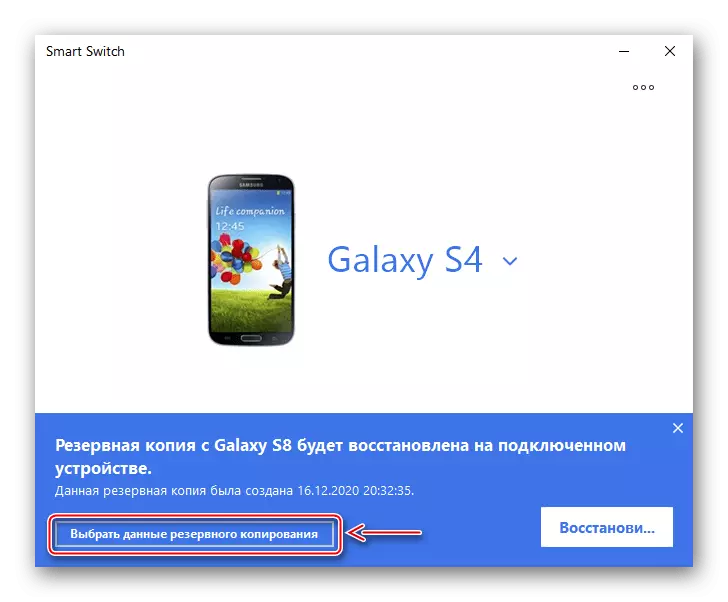
കോൺടാക്റ്റുകളുടെ സംരക്ഷിച്ച പകർപ്പ് ഞങ്ങൾ ആഘോഷിക്കുന്നു, "ശരി" ക്ലിക്കുചെയ്യുക
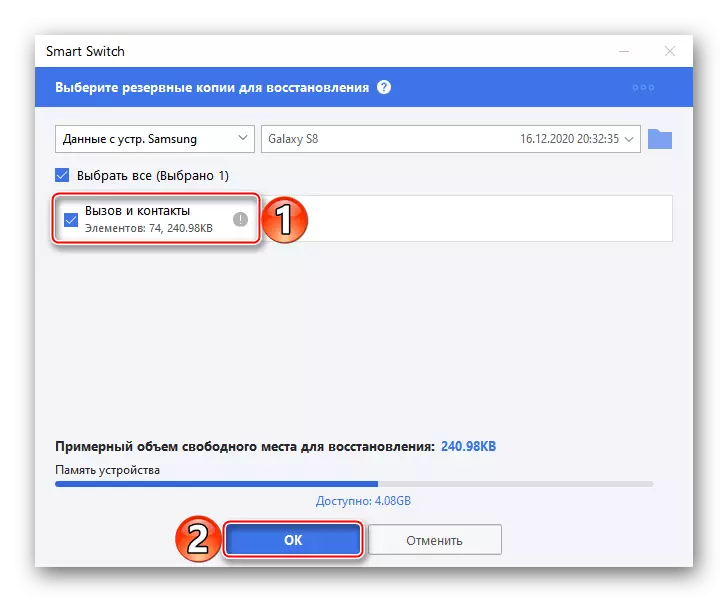
അടുത്ത വിൻഡോയിൽ ഞങ്ങൾ "പുന ore സ്ഥാപിക്കുക" ക്ലിക്കുചെയ്യുക.
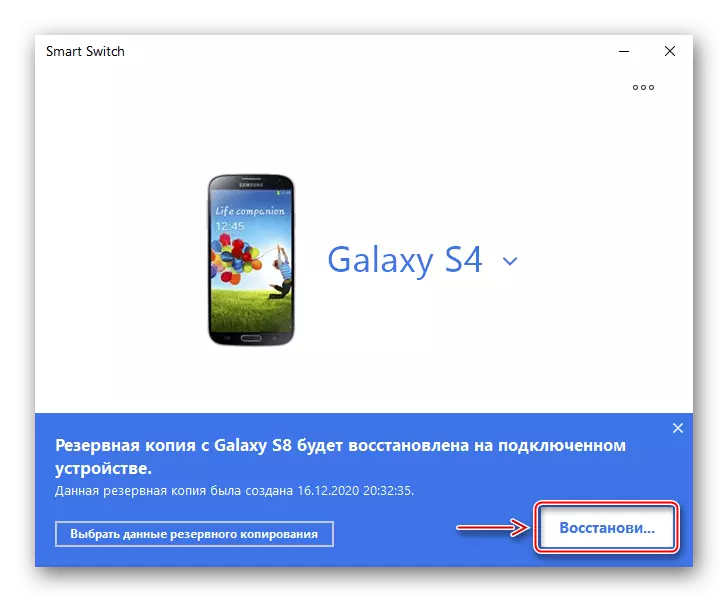
ഇപ്പോൾ മറ്റൊരു സാംസങ് ഉപകരണത്തിൽ കോൺടാക്റ്റുകൾ ഉപയോഗിക്കാം.
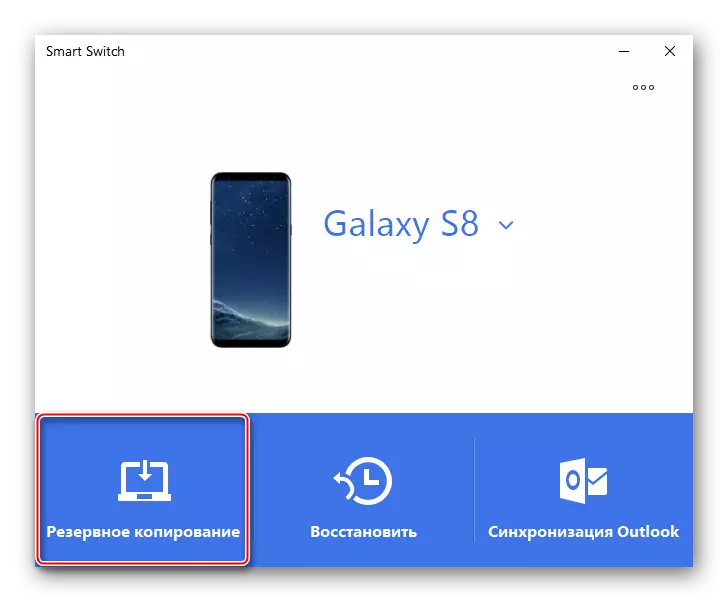
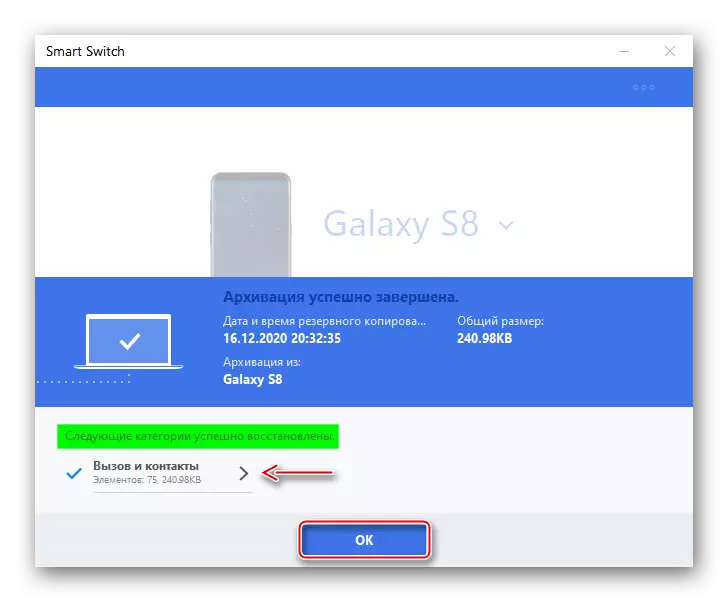
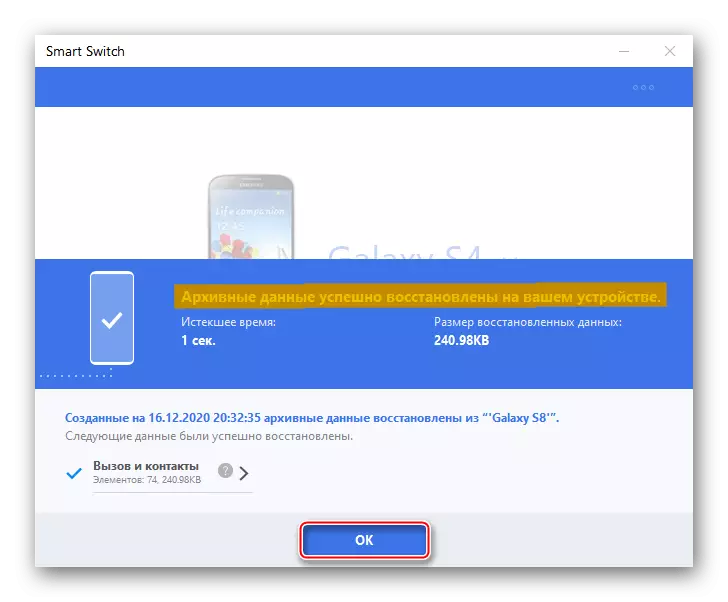
- ആധുനിക മോഡലുകളിൽ, ആപ്ലിക്കേഷൻ സ്ഥിരസ്ഥിതിയായി സജ്ജമാക്കി, മറ്റ് സോഫ്റ്റ്വെയറിന് ഇത് കണ്ടെത്താനാകും. കുറുക്കുവഴി ഇല്ലെങ്കിൽ, "ക്രമീകരണങ്ങൾ", പിന്നെ "അക്കൗണ്ടുകൾ" വിഭാഗം, ടാപടക്റ്റ് "സ്മാർട്ട് സ്വിച്ച്"